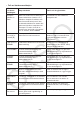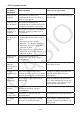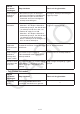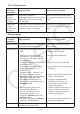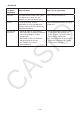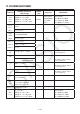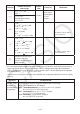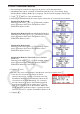User Manual
Table Of Contents
- Innhold
- Bli kjent – Les dette først!
- Kapittel 1 Grunnleggende bruk
- Kapittel 2 Manuelle beregninger
- 1. Grunnleggende beregninger
- 2. Spesialfunksjoner
- 3. Angi vinkelenhet og displayformat
- 4. Funksjonsberegninger
- 5. Numeriske beregninger
- 6. Beregninger med komplekse tall
- 7. Binære, oktale, desimale og heksadesimale heltallsberegninger
- 8. Matriseberegninger
- 9. Vektorberegninger
- 10. Metriske omformingsberegninger
- Kapittel 3 Listefunksjon
- Kapittel 4 Likningsberegninger
- Kapittel 5 Graftegning
- 1. Eksempelgrafer
- 2. Bestemme hva som skal vises på et grafskjermbilde
- 3. Tegne en graf
- 4. Lagre og hente frem innholdet av grafskjermbildet
- 5. Tegne to grafer på samme skjerm
- 6. Manuell graftegning
- 7. Bruke tabeller
- 8. Endre en graf
- 9. Dynamisk grafskriving
- 10. Tegne graf for en rekursjonsformel
- 11. Tegne kjeglesnitt som graf
- 12. Tegning av punkter, linjer og tekst på grafskjermen (Skisse)
- 13. Funksjonsanalyse
- Kapittel 6 Statistiske grafer og beregninger
- 1. Før du utfører statistiske beregninger
- 2. Beregne og tegne grafer for statistiske data med én variabel
- 3. Beregne og tegne grafer for statistiske data med parvise variabler (kurve montering)
- 4. Utføre statistiske beregninger
- 5. Tester
- 6. Konfidensintervall
- 7. Distribusjon
- 8. Inntastings- og utdataledd for tester, konfidensintervall og distribusjon
- 9. Statistisk formel
- Kapittel 7 Økonomiske beregninger
- 1. Før du utfører økonomiske beregninger
- 2. Vanlig rente
- 3. Rentes rente
- 4. Kontantstrøm (investeringsvurdering)
- 5. Amortisering
- 6. Omregning av rentefot
- 7. Kostnad, salgspris, fortjenestemargin
- 8. Dag-/datoberegninger
- 9. Avskrivning
- 10. Obligasjonsberegninger
- 11. Økonomiske beregninger ved hjelp av funksjoner
- Kapittel 8 Programmering
- 1. Grunnleggende programmeringstrinn
- 2. Funksjonstaster for Program-modus
- 3. Redigere programinnhold
- 4. Filbehandling
- 5. Kommandoreferanse
- 6. Bruke kalkulatorfunksjoner i programmer
- 7. Kommandolisten i Program-modus
- 8. CASIO-kalkulator med vitenskapelige funksjoner Spesialkommandoer <=> Tekstkonverteringstabell
- 9. Programbibliotek
- Kapittel 9 Regneark
- Kapittel 10 eActivity
- Kapittel 11 Minnehåndtering
- Kapittel 12 Systemhåndtering
- Kapittel 13 Datakommunikasjon
- Kapittel 14 Geometri
- Kapittel 15 Picture Plot
- Kapittel 16 3D-graffunksjon
- Kapittel 17 Python (kun fx-CG50, fx-CG50 AU)
- Kapittel 18 Distribusjon (kun fx-CG50, fx-CG50 AU)
- Vedlegg
- Examination Modes
- E-CON4 Application (English)
- 1. E-CON4 Mode Overview
- 2. Sampling Screen
- 3. Auto Sensor Detection (CLAB Only)
- 4. Selecting a Sensor
- 5. Configuring the Sampling Setup
- 6. Performing Auto Sensor Calibration and Zero Adjustment
- 7. Using a Custom Probe
- 8. Using Setup Memory
- 9. Starting a Sampling Operation
- 10. Using Sample Data Memory
- 11. Using the Graph Analysis Tools to Graph Data
- 12. Graph Analysis Tool Graph Screen Operations
- 13. Calling E-CON4 Functions from an eActivity
β-3
u Kalkulatoroperasjoner i Examination Mode
• Examination Mode-skjermbilder identifiseres ved en grense rundt skjermen og et blinkende
ikon i øverste høyre hjørne. Fargen på grensen og ikontypen avhenger av Examination
Mode.
Examination Mode Grensefarge Ikon
Examination Mode for IB
Grønn
Examination Mode for UK
(kun fx-CG50/fx-CG50 AU)
Magenta
Examination Mode for NL Gul
Examination Mode for Texas (US)
(kun fx-CG50/fx-CG50 AU)
Cyan
Det blinkende intervallet på ikonet sakker ned farten omtrent 15 minutter etter at du har gått
inn i en Examination Mode.
• I Examination Mode-en er Auto Power Off trigger settingen fastsatt på ca. 60 minutter.
• Ved å trykke a- vises dialogboksen som vises nedenfor. Dialogboksen viser medgått
tid i Examination Mode-en.
Du kan restart forbrukt tid ved å utføre en av operasjonene her nede.
- Trykk RESTART-knappen.
- Fjern kalkulatorens batterier.
- Slett data i hovedminne.
- Hvis du allerede er i Examination Mode, tast inn på nytt.*
* Hvis du allerede er i en Examination Mode, vil du ikke kunne gå inn i den andre
Examination Mode-en. For å bytte til den andre Examination Mode-en, avslutt gjeldende
Examination Mode og gå inn i den andre.
• Tabellen nedenfor viser hvordan visse operasjoner påvirker Examination Modes.
Dersom du gjør dette:
Kalkulatoren forblir i
Examination Mode.
Data inputt er bevart i
Examination Mode.
Slå strømmen av og på igjen Ja Ja
Trykk RESTART-knappen Ja Nei
Fjern kalkulatorens batterier Ja Nei
Slett data i hovedminne Ja Nei